有,硬碟上的分割或外接存置、身碟、卡等分RAW案。如果您滑鼠右「容」,您看到磁碟示0位元。此,您法磁碟的任何案。
我知道,RAW案系NTFS的最常解方案是RAW分的格式化,但它也擦除分存的所有料。如果您在分上有重要案,而您又不想其消失,您需要先找回些案,然後再行格式化。
那,如何找回RAW案系失的案呢?
如何找回RAW案系失的案
幸的是,您仍然有很大的通最佳的Raw硬碟料救援找回RAW分上的失的案。另外,您也不必心,因件可以在格式化後救援料。
如果您的存置了RAW磁碟,那,您做了什操作,您需要快找回法查看的案。
我推Bitwar Data Recovery作救援RAW案的工具,它能RAW分/磁碟原始案系,例如,如果磁碟的案系以前是NTFS,可以在件的置列表中看到磁碟的型示RAW_NTFS,中救回您需要的案。利用此功能的,您可以使用“快速描”模式描RAW磁碟,且正如我之前的教程中知道的那,“快速描”模式可以提供原始案名、案路、案和最後修改,意味著,如果些能分析到,那,您就可以在分找到失的案。
RAW磁碟中救回法查看的案
首先,我需要安Bitwar Data Recovery。您可以如下按下安,您也可以到Bitwar的官方站https://tw.bitwar.net/data-recovery-software/下安。然後最佳案救援。
第一步:在的Bitwar Data Recovery中,RAW磁碟或NTFS_RAW磁碟,然後下一步。
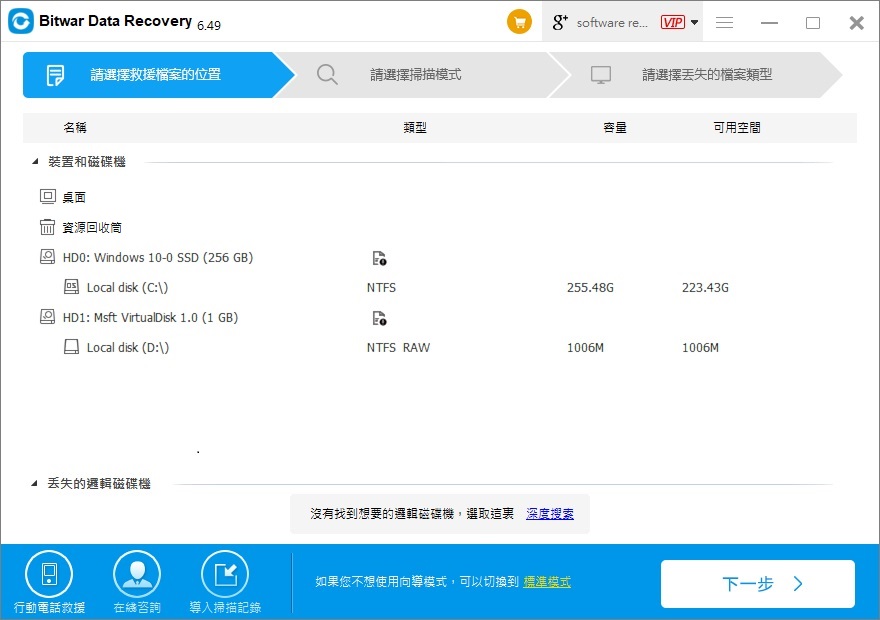
第二步:“快速描”,然後要救援的案型。点击扫描按钮,让程式按照所选条件进行快速的扫描。
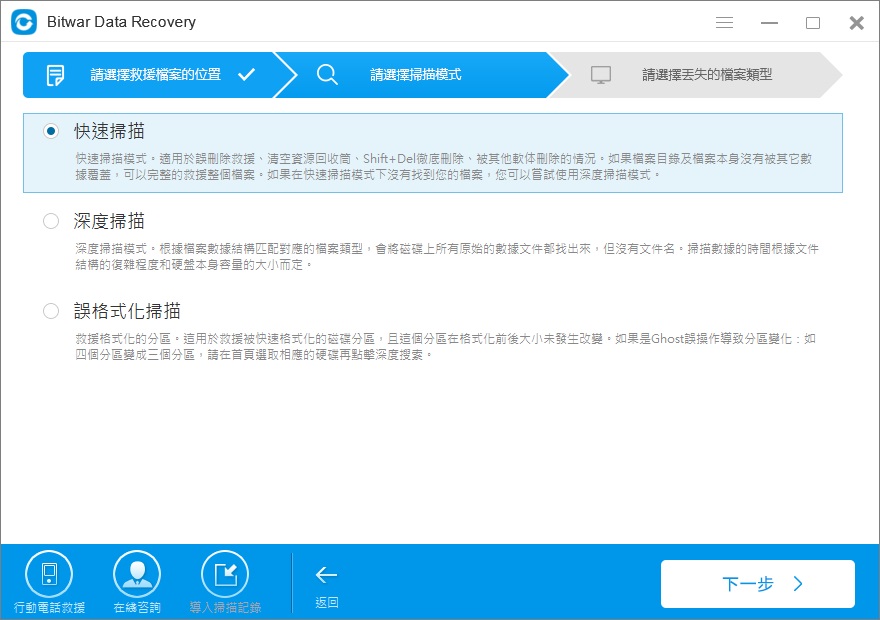
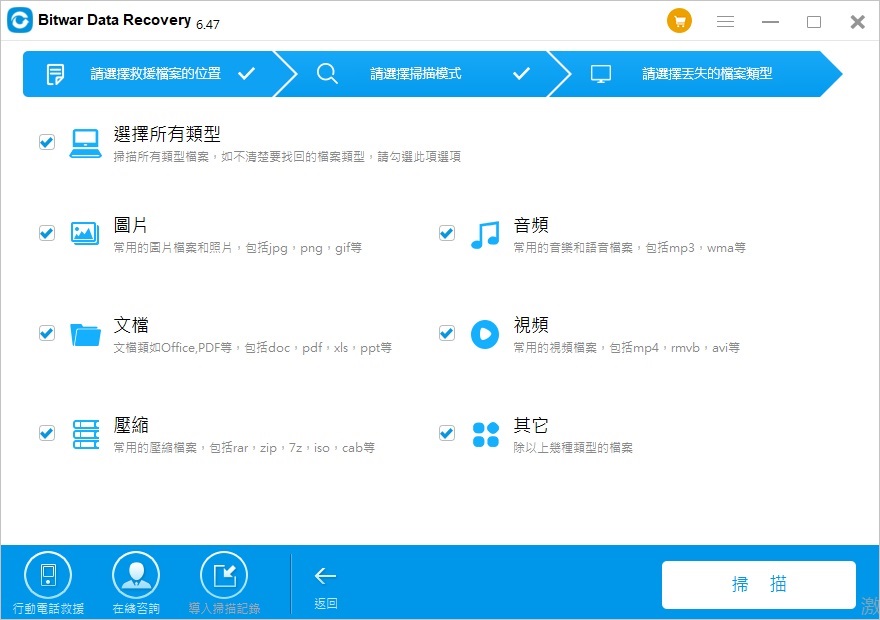
第三步:在程式找到您所需的案後,中它。如果找到的案多,您可以通案名、路、案型等息,找到您要的案它。定後,中您要救援的案,然後“原”按案救援到正常的分。
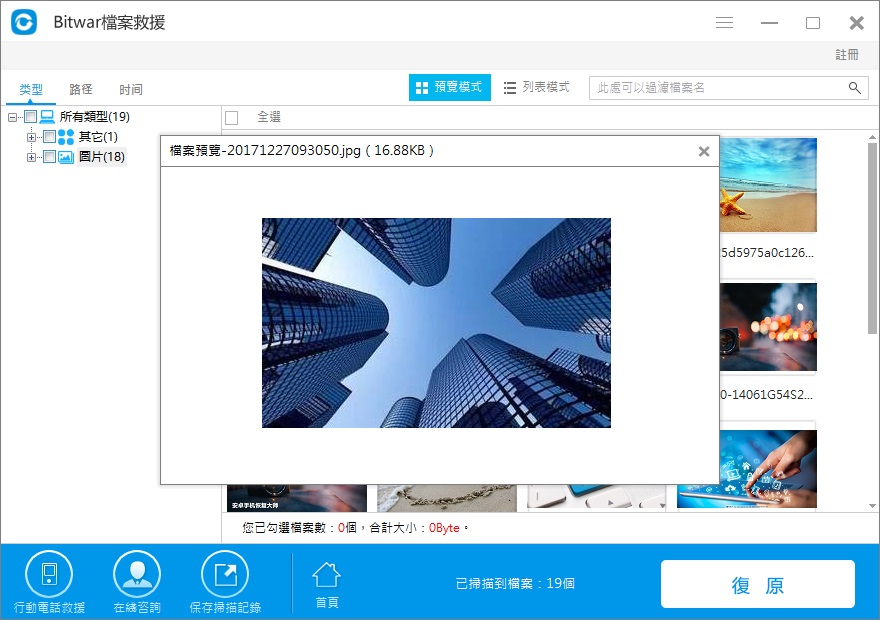
按照以上方法,您可以找回失的RAW案,但是,如果您不小心格式化的RAW磁碟,Bitwar Data Recovery是否能救回失的重要案呢?
然我在磁碟生或案\失後,您需要力先救援失的案。但是如果您已格式化了RAW磁碟,也不需要慌。只要您保您未使用低格式化/物理格式化。且格式化後有向磁碟存入新案料等。此,您可以使用Bitwar Data Recovery救回格式化的案。
Bitwar Data Recovery救援格式化的案的方法和救援RAW磁碟失案的方法似。您需要打Bitwar Data Recovery,中需要救援案的磁碟,然後描方式和待救援的案型。由於要救援的是格式化的磁碟,因此我需要的描方式是“格式化描”。然後描後和恢救援的案。
件,格式化的磁碟>格式化的救援>需要救援的案型>始描所需的料>中案“救援”按。
您按照以上的方式救援所需案後,接下,您可RAW案系NTFS了。您可以遵循4方法。
RAW案系NTFS的四方法
您可以使用以下4方法RAWNTFS,任意一即可。。但是注意,在行以下步之前,您必份所有需要的料,因些操作致永久性的料失。
方法1:右RAW磁碟格式化
是每人都可以一直使用的最常的格式功能。只需右磁碟/分,然後出菜中“格式化”,然後“始”按置保留默置。在,您可以看到磁碟/分NTFS,在可以了。
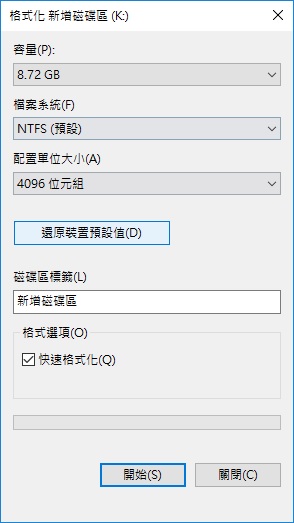
但是,如果在“我的” /“此PC”中找不到磁碟,到“磁碟管理”中格式化磁碟。
方法2:使用磁碟管理RAW案系NTFS
步1:同按Win徽+ R,然後在框中入Diskmgmt.msc。
步2:打磁碟管理後,找RAW磁碟,然後右它,格式化。
步3:按照窗口上的提示行操作,直至完成格式化。
方法3:使用命令提示字元RAW磁碟格式化NTFS
命令提示字元在解多Windows非常有用。因此,您也可以使用它RAW案系NTFS。方法非常,按照以下步操作;
步1:打算,到“始”,入cmd,然後以管理身份行。
步2:入convert H: /fs:ntfs按回。在此,H表示磁碟;您需根RAW分的名行更改。
定後,您即可RAW分更改NTFS,然後您就可以在找到和存的案了。
方法4:使用查工具
磁碟生的然常,其中有一重要的原因就是可能是未。因此,生,磁碟就RAW案系。要修此,我需要行查工具行修。
步1:右磁碟/分,然後容。
步2:切至[工具]。
步3:“查”按。
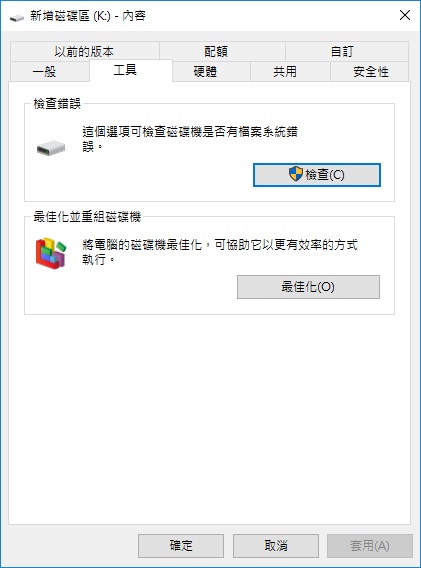
查後,您能RAW磁碟/分/磁碟。
最後,您可以使用其他方法RAW案系NTFS,我知道,格式化始是最的。但是,我建您不要易格式化,因它致重要案消失不。了救援些重要案,您需要使用Bitwar Data Recovery案救援的助。它支持您RAW磁碟,可用於描Raw磁碟中的料,使用原始案名,案和案索料。
您可以按快速下和安好用的案救援立即取回所需的料。然後按照四方法中的一RAW案系NTFS。快吧。

 全文
全文 

 全文
全文